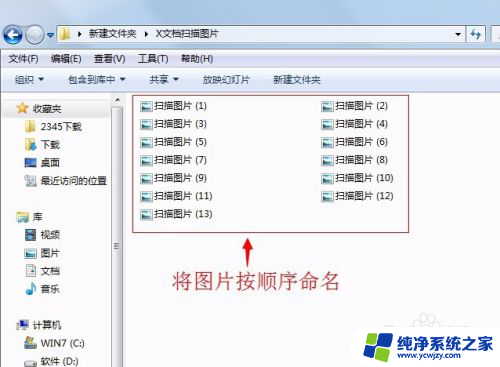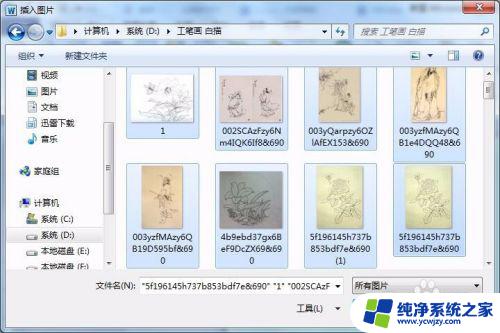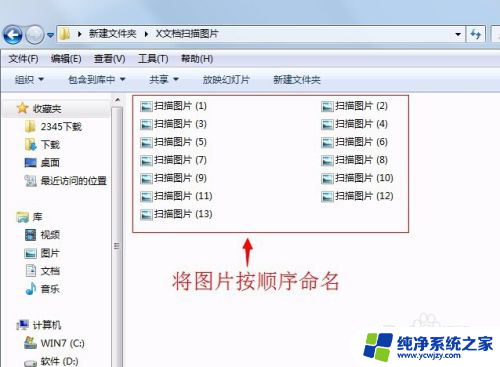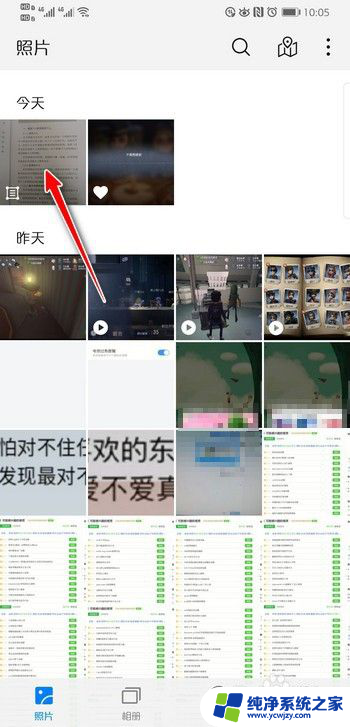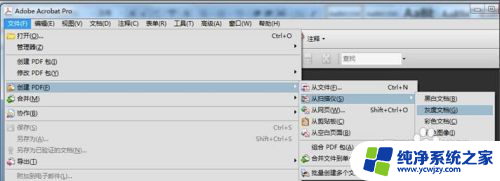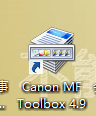怎么把文件扫描成文档 扫描件如何转换成Word
如今在数字化时代,文件的扫描和转换成文档已成为一项常见且必要的操作,无论是将纸质文件转化为电子文件,还是将扫描件转换成Word文档,这些技巧都大大提高了工作效率和文件管理的便利性。我们该如何将文件进行扫描,并成功将其转化成可编辑的Word文档呢?本文将为您详细介绍相关步骤和技巧,帮助您轻松完成文件扫描与转换的任务。
具体方法:
1.首先,我们需要通过扫描仪设备将纸质文件扫描进电脑中,并利用相关软件对扫描件进行操作。如图所示,点击“从扫描仪”下拉列表中进行选择扫描设备。

2.从打开的“扫描”窗口中,选择要使用的扫描仪设备,即可对文件进行扫描以创建图片格式的扫描件。
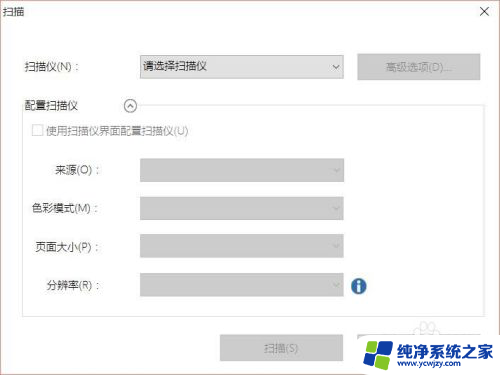
3.通过扫描仪获取到扫描件后,可以利用PDf编辑器对其中的PDF文档进行编辑操作。点击“编辑内容”按钮即可进入PDF文档编辑状态。
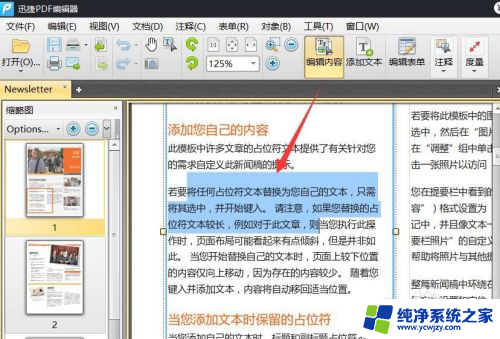
4.待通过扫描件创建PDf文档完成后,就可以将当前PDf文档进行保存输出啦。如图所示,在“另存为”窗口中将文件保存类型设置为“PDF格式”即可。
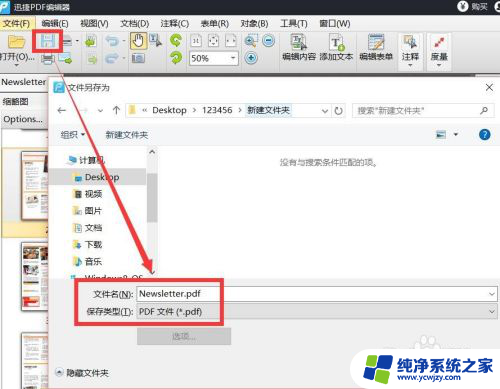
5.要想对PDf文档进行编辑操作,就需要将PDF文档转换成可编辑的Word文档。如图所示,点击“PDF转Word”项。
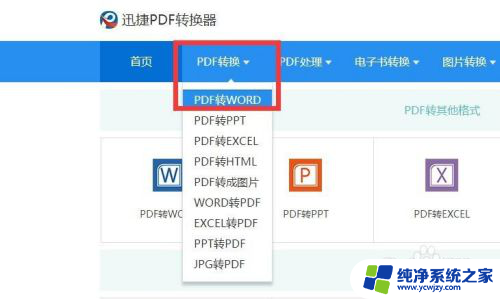
6.在弹出如图所示的窗口中,选择想要进行转换的PDf文档。点击“开始转换”按钮以完成PDf转换成Word文档操作。
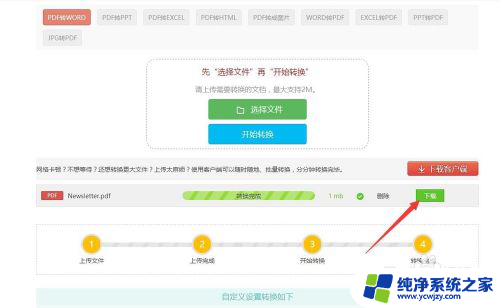
7.转换完成 后即可下载到本地计算机中,此时就可以利用Word程序对其中的PDf文档进行编辑操作啦。如图所示:

以上就是如何将文件扫描转换为文档的全部内容,如果遇到这种情况,您可以按照以上操作进行解决,非常简单且快速,一步到位。